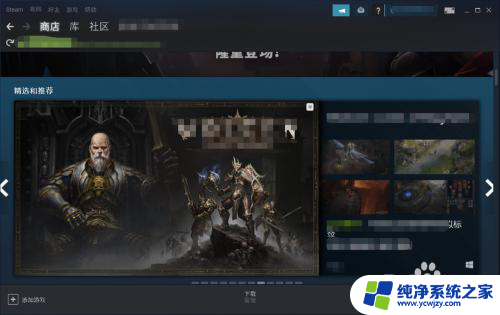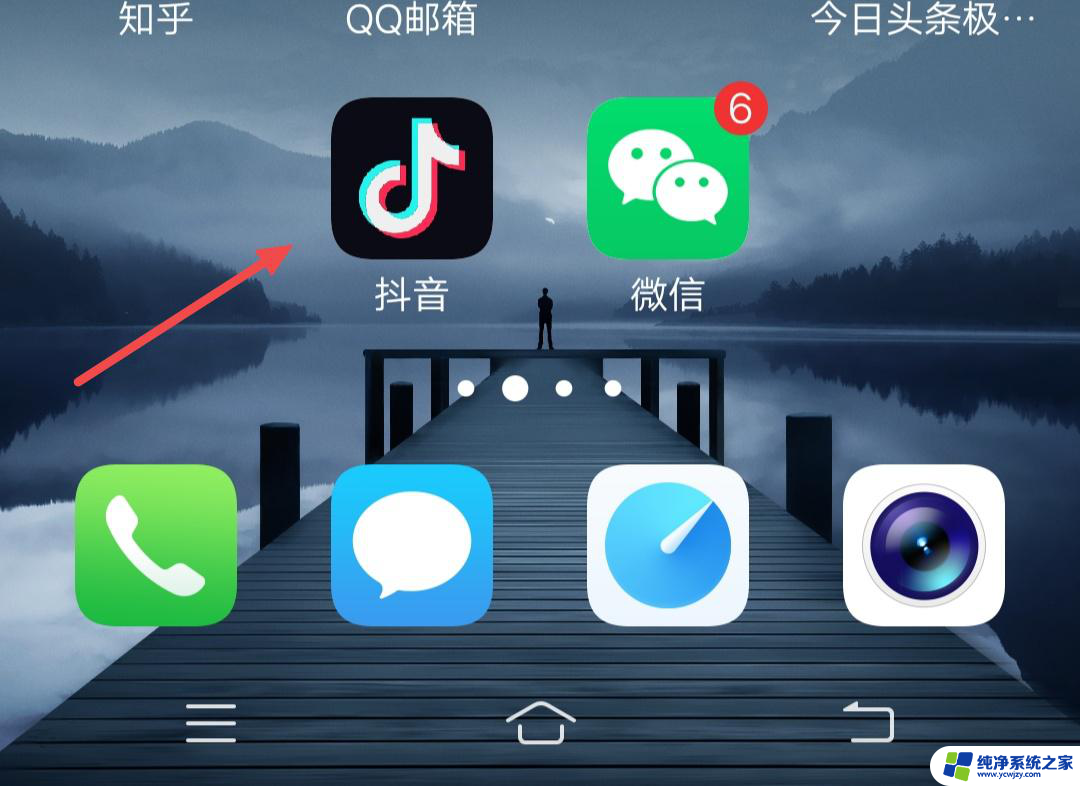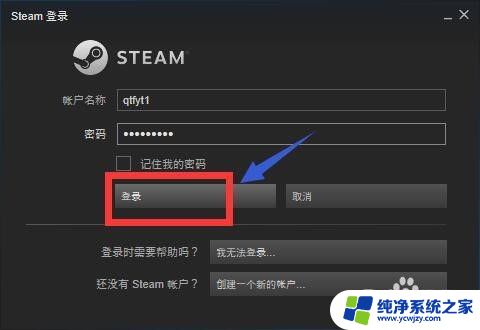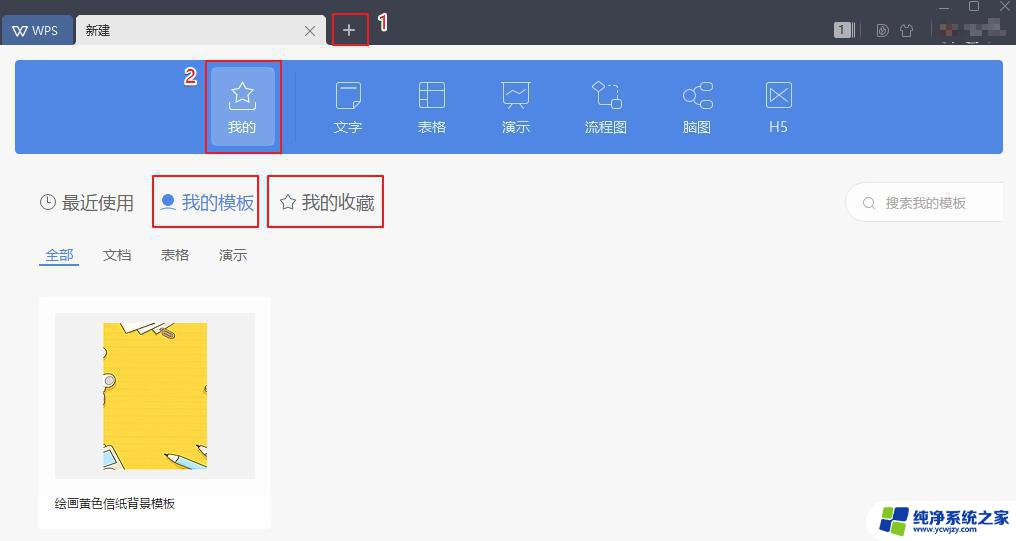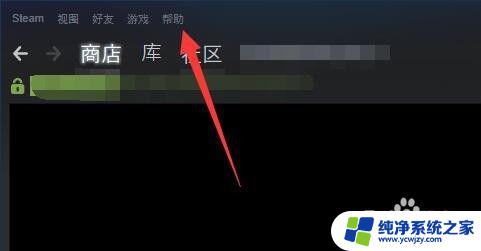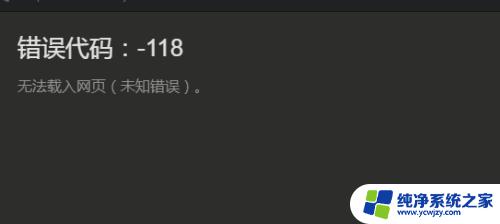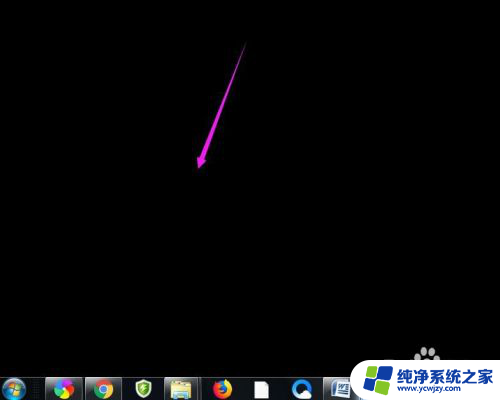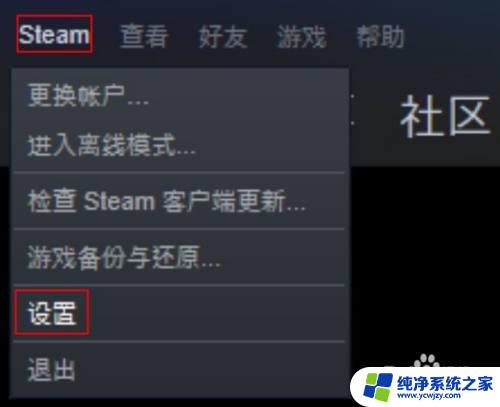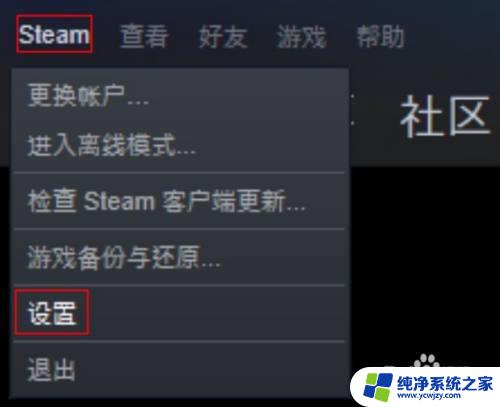steam游戏怎么没了 steam购买的游戏不见了怎么办
更新时间:2023-12-22 18:00:18作者:jiang
最近有许多Steam用户反映自己购买的游戏突然消失了,这引发了广泛的关注和担忧,对于热衷于游戏的玩家们来说,这无疑是一个令人沮丧和困惑的问题。毕竟他们不仅花费了大量的金钱购买游戏,还投入了大量的时间和精力在这些游戏中。当我们发现自己购买的游戏不见了时,应该怎么办呢?在本文中我们将探讨这个问题,并提供一些建议来解决这个令人不安的情况。
操作方法:
1.双击【图标】打开steam软件。

2.进入steam主界面后,点击左上角菜单里面的【查看】。
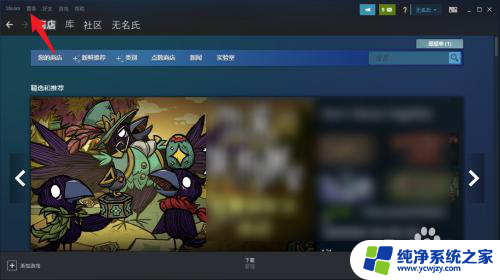
3.菜单找到【隐藏游戏】选项,点击进入。
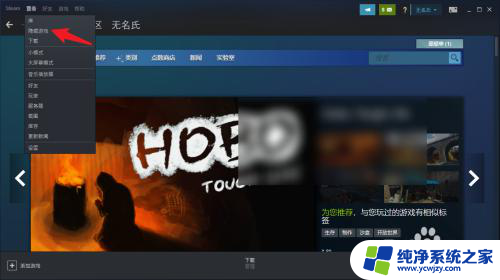
4.左侧标签页找到【已隐藏】,此类目下都是隐藏游戏。
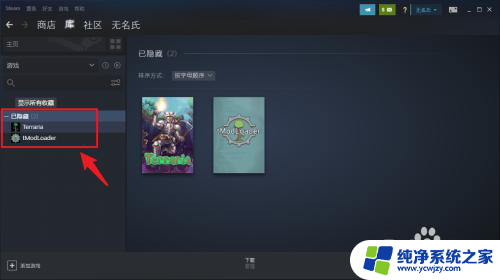
5.鼠标右击任意一款隐藏游戏,选择【管理】。
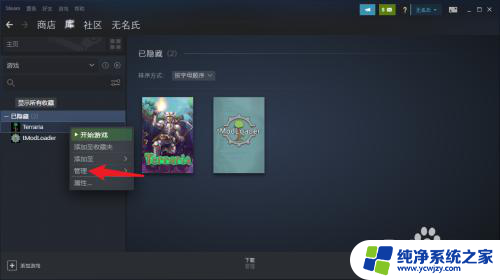
6.在管理菜单中点击【从隐藏中删除】选项,返回即可。
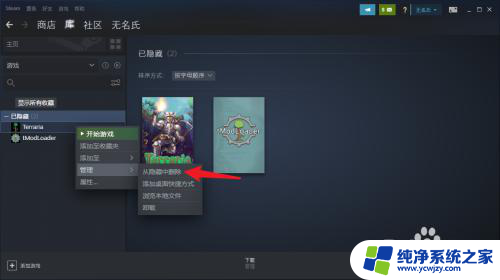
以上是关于Steam游戏消失的全部内容,如果您遇到这种情况,不妨按照我的方法来解决,希望对大家有所帮助。